W zakładce Towary wyświetlona jest lista wszystkich towarów. Każda z pozycji listy zawiera informacje o towarze takie jak: kod, nazwa oraz zdjęcie danego towaru. Widoczny jest również w zależności od ustawień, stan handlowy lub magazynowy towaru z określeniem jednostki miary towaru. Typ prezentacji stanu można ustawić w ustawieniach dodatku do Handlu (Ustawienia > Rozwiązania mobilne > Ustawienia – Mobilny handel). Stany wyświetlane są na podstawie ostatniej synchronizacji danych. Informacja o ostatniej synchronizacji znajduje się powyżej listy towarów. Użytkownik może wykonać synchronizację samych towarów korzystając z przycisku Synchronizuj znajdującego się na górnym pasku ekranu. W aplikacji mobilnej wyświetlane są tylko te kategorie towarów do których użytkownik ma nadany dostęp (Ustawienia > Rozwiązania mobilne > Użytkownicy mobilni > zakładka Uprawnienia do kategorii towarów).
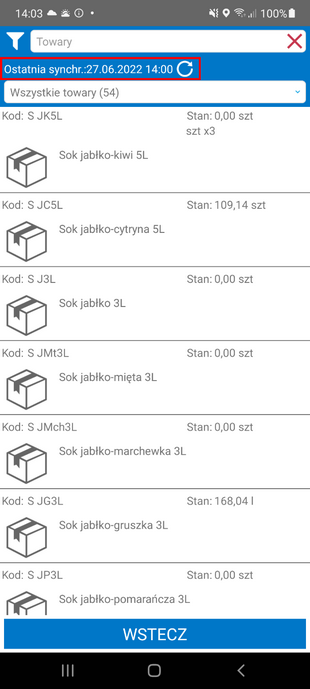
Przy każdym towarze widoczny jest odpowiadający mu obraz (jeśli został dodany w systemie Symfonia Handel ERP/Symfonia Handel w kartotece Obrazy towarów) – klikając na obrazek, zostanie on wyświetlony w większym formacie. Aby wyłączyć widoczność zdjęć towarów należy skorzystać z ustawienia Pokaż zdjęcia na listach towarowych (Ustawienia> Rozwiązania mobilne> Ustawienia – Mobilny Handel> zakładka Towary).
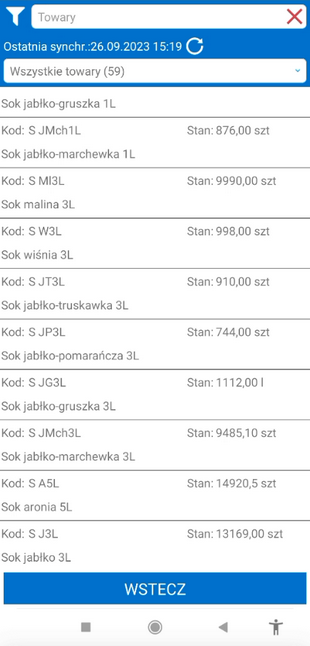
W zależności od ustawień modułu Mobilny Handel na liście towarów mogą wyświetlać się również wymiary towarów (Ustawienia > Rozwiązania mobilne > Ustawienia – Mobilny Handel > zakładka Wymiary).
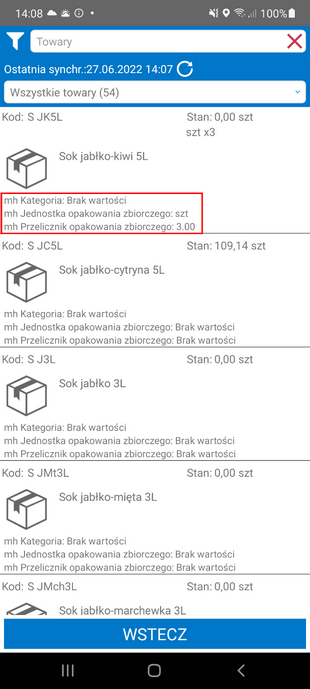
Na pozycjach w kartotece Towary możliwa jest także prezentacja ceny bazowej oraz cen sprzedaży towaru w zależności od ustawień dla typów cen sprzedaży (Ceny sprzedaży w aplikacji). Cena bazowa widoczna jest z symbolem CB natomiast ceny sprzedaży widoczne są obok symboli odpowiadającym im typów cen. Dodatkowo w ustawieniach aplikacji mobilnej użytkownik ma możliwość wskazania liczby kolumn, w których będą wyświetlane ceny sprzedaży wraz z ich typami.
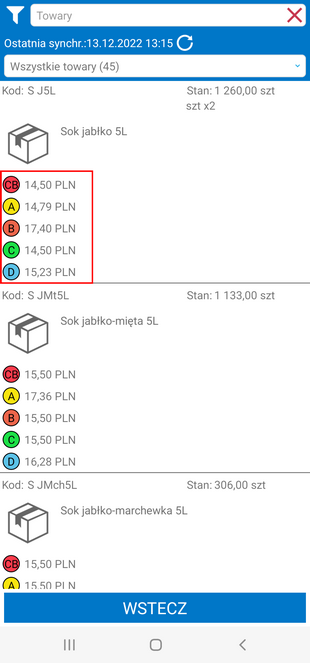
Towary są wyświetlane na ekranie według kategorii – powyżej listy towarów znajduje się pole z listą rozwijaną prezentującą kategorie. Po kliknięciu na pole ukaże się lista wszystkich kategorii (lista kategorii zdefiniowanych jako elementy słownika mh Kategoria produktu), do których użytkownik ma nadany dostęp (Ustawienia > Rozwiązania mobilne > Użytkownicy mobilni > Uprawnienia do kategorii towarów). Wskazanie danej kategorii spowoduje, iż na ekranie zostaną wyświetlone wszystkie towary do niej przypisane. O kategorii danego towaru decyduje wymiar na towarze mh Kategoria. Towary, które nie mają uzupełnionego wymiaru mh Kategoria, ale mają ustawiony wymiar mh Mobilny Handel automatycznie przypisywane są do kategorii Brak kategorii.
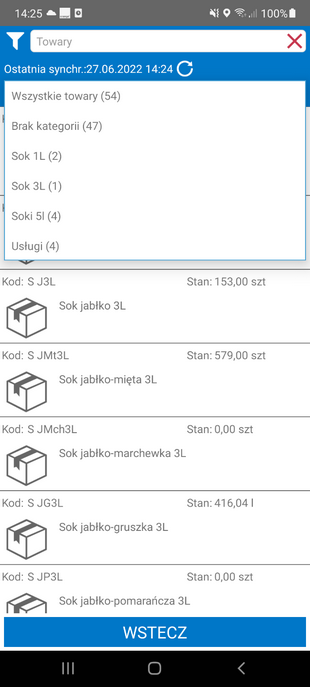
Kartoteka Towary zawiera również wyszukiwarkę pozwalającą na szybkie wyszukiwanie towarów po kodzie oraz nazwie towaru, kodzie paskowym a także jego wymiarach analitycznych. W zależności od ustawienia Używaj nowego mechanizmu wyszukiwania aplikacji mobilnej zmieniony zostanie sposób wyszukiwania:
•Ustawienie włączone – wyniki to wartości pasujące do szukanej frazy. Znaki/ciągi znaków oddzielone spacją w wyszukiwanej frazie nie muszą jednak występować bezpośrednio po sobie ani w podanej kolejności. Wyniki muszą zawierać wyszukiwaną frazę, ale kolejność nie ma znaczenia;
•Ustawienie wyłączone – wyniki wyszukiwania to wszystkie wartości zawierające wyszukiwaną frazę w podanej kolejności.
Po kliknięciu w pole wyszukiwarki zostanie uruchomiona klawiatura, za pomocą której użytkownik wprowadza szukaną frazę. Aby zatwierdzić należy kliknąć przycisk lupy. Na ekranie wyświetlą się wszystkie towary odpowiadające wynikom wyszukiwania. Wyszukiwanie towarów jest możliwe również po zeskanowaniu kodu EAN-13 towaru (Skanowanie kodów paskowych towarów na przykładzie terminala Sunmi).
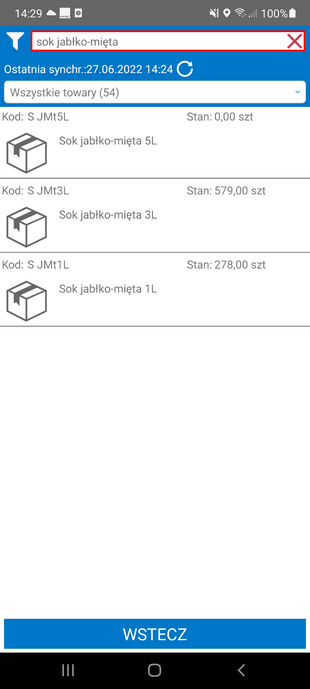
Handlowiec ma możliwość wyszukiwania towarów również za pomocą filtra. Po kliknięciu w przycisk widoczny po lewej stronie wyszukiwarki na ekranie wyświetli się okno, w którym użytkownik może ustawić parametry filtrowania. W oknie filtra możliwe jest sortowanie towarów po wybranych parametrach, kolejności ustawionej na poszczególnych towarach i kategoriach towarów oraz filtrowanie towarów po wymiarach (filtrowanie towarów).
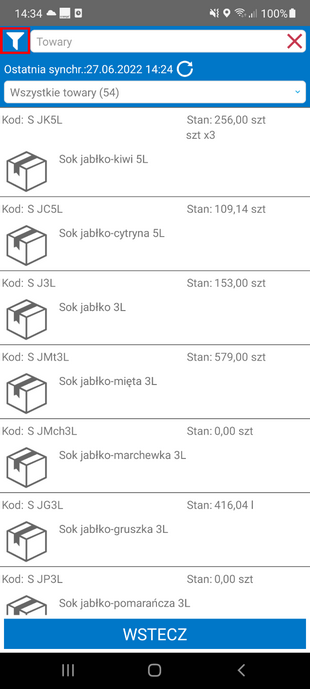
Na liście towarów po kliknięciu w kafelek z wybranym towarem wyświetlone zostanie okno dostępnych akcji.
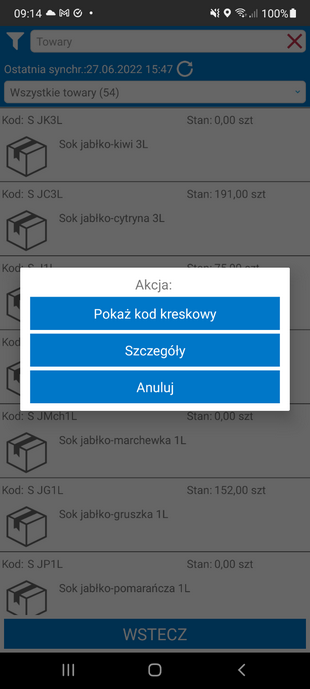
Akcja Pokaż kod kreskowy umożliwia wyświetlenie na ekranie kod kreskowego towaru, który można zeskanować. Kod kreskowy wyświetli się tylko w przypadku, gdy w Symfonia ERP Handel/Symfonia Handel towar ma przypisany poprawny kodu EAN-13.
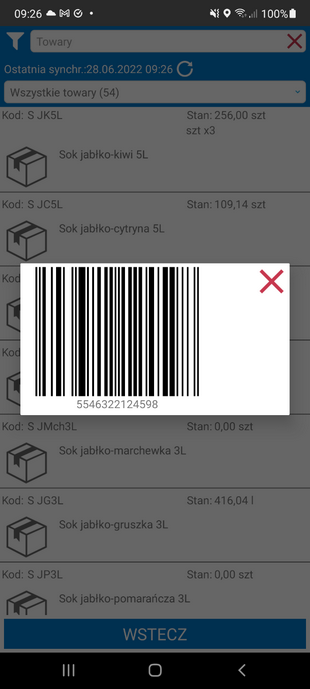
Akcja Szczegóły pozwala na podgląd szczegółów towaru pobranych z formatki towaru z systemu Symfonia ERP Handel/ Symfonia Handel. Szczegóły towarów >>
Przycisk Anuluj zamyka okno wyboru akcji.
Przycisk Wstecz znajdujący się na dole listy towarów powoduje powrót użytkownika do menu głównego aplikacji.